Manual de Utilização do Keynote para iPad
- Damos-lhe as boas-vindas
-
- Introdução ao Keynote
- Introdução a imagens, gráficos e outros objetos
- Criar a primeira apresentação
- Escolher como navegar na apresentação
- Abrir uma apresentação
- Guardar e atribuir o nome a uma apresentação
- Procurar uma apresentação
- Imprimir uma apresentação
- Personalizar a barra de ferramentas
- Copiar texto e objetos entre aplicações
- Gestos simples do ecrã tátil
- Usar o Apple Pencil com o Keynote
- Criar uma apresentação com o VoiceOver
-
- Adicionar ou apagar diapositivos
- Alterar o tamanho dos diapositivos
- Alterar um fundo do diapositivo
- Adicionar um contorno em redor de um diapositivo
- Mostrar ou ocultar marcadores de posição de texto
- Mostrar ou ocultar os números de diapositivo
- Aplicar uma disposição do diapositivo
- Adicionar e editar disposições de diapositivo
- Alterar um tema
-
- Alterar transparência de um objeto
- Preencher objetos com cor ou uma imagem
- Adicionar uma borda a um objeto
- Adicionar uma legenda ou título
- Adicionar um reflexo ou uma sombra
- Utilizar estilos de objeto
- Redimensionar, rodar e virar objetos
- Adicionar objetos ligados para tornar a apresentação interativa
-
- Apresentar no iPad
- Apresentar num ecrã à parte
- Apresentar no iPad através da internet
- Utilizar um comando à distância
- Definir uma apresentação para avançar automaticamente
- Reproduzir um diaporama com vários apresentadores
- Adicionar e ver notas do apresentador
- Ensaiar no dispositivo
- Reproduzir uma apresentação gravada
-
- Enviar uma apresentação
- Introdução à colaboração
- Convidar outras pessoas para colaborar
- Colaborar numa apresentação partilhada
- Ver a atividade mais recente numa apresentação partilhada
- Alterar as definições de uma apresentação partilhada
- Deixar de partilhar uma apresentação
- Pastas partilhadas e colaboração
- Usar Box para colaborar
- Criar um GIF animado
- Publicar a apresentação num blogue
- Copyright
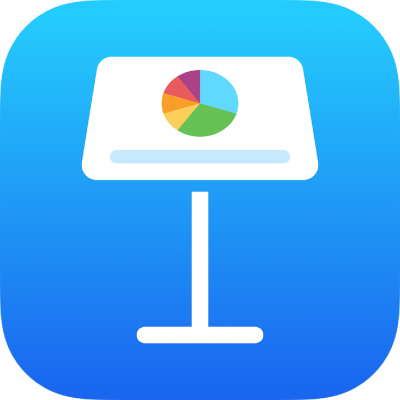
Selecionar texto e posicionar o ponto de inserção no Keynote no iPad
Para editar texto, ou seleciona o texto ou coloca o ponto de inserção na palavra ou no parágrafo onde pretende começar a editar.
Selecionar palavras ou parágrafos
Selecionar uma palavra: toque-lhe duas vezes.
Selecionar um parágrafo: faça triplo toque no parágrafo.
Selecionar um intervalo de texto: toque duas vezes numa palavra e, em seguida, arraste os pontos de captura para incluir mais ou menos texto.
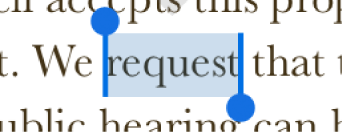
Colocar o ponto de inserção
O ponto de inserção é uma linha (ou i-beam) vertical intermitente no texto que indica onde vai surgir o carácter que digitar em seguida.
Colocar o ponto de inserção: dê dois toques numa forma, caixa de texto ou célula de tabela. Se o objeto contiver texto, é selecionada uma palavra — toque novamente onde pretende colocar o ponto de inserção.
Reposicionar o ponto de inserção: arraste o ponto de inserção para onde o pretender colocar. Pode também arrastar dois dedos sobre o teclado e, em seguida, levantar os dedos quando o ponto de inserção estiver onde pretende.